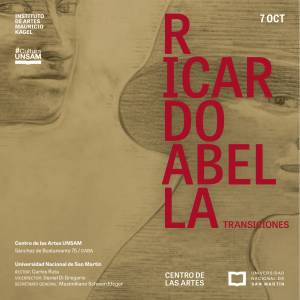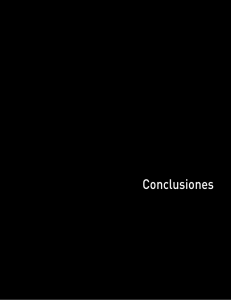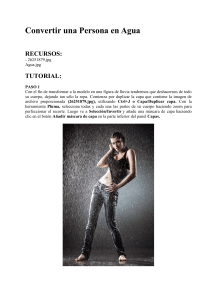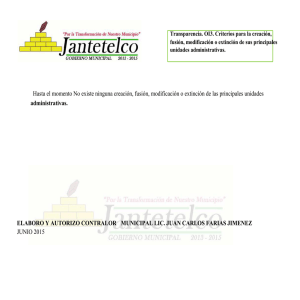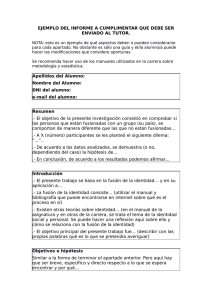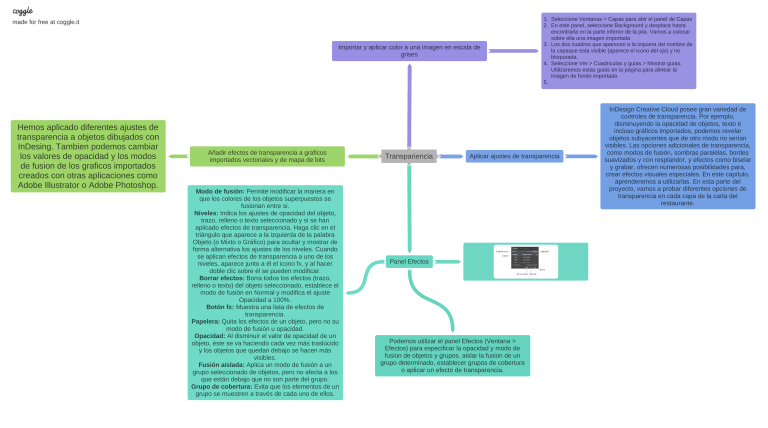
Importar y aplicar color a una imagen en escala de grises Hemos aplicado diferentes ajustes de transparencia a objetos dibujados con InDesing. Tambien podemos cambiar los valores de opacidad y los modos de fusion de los graficos importados creados con otras aplicaciones como Adobe Illustrator o Adobe Photoshop. Añadir efectos de transparencia a graficos importados vectoriales y de mapa de bits Modo de fusión: Permite modificar la manera en que los colores de los objetos superpuestos se fusionan entre si. Niveles: Indica los ajustes de opacidad del objeto, trazo, relleno o texto seleccionado y si se han aplicado efectos de transparencia. Haga clic en el triángulo que aparece a la izquierda de la palabra Objeto (o Mixto o Gráfico) para ocultar y mostrar de forma alternativa los ajustes de los niveles. Cuando se aplican efectos de transparencia a uno de los niveles, aparece junto a él el icono fx, y al hacer doble clic sobre él se pueden modificar. Borrar efectos: Borra todos los efectos (trazo, relleno o texto) del objeto seleccionado, establece el modo de fusión en Normal y modifica el ajuste Opacidad a 100%. Botón fx: Muestra una lista de efectos de transparencia. Papelera: Quita los efectos de un objeto, pero no su modo de fusión u opacidad. Opacidad: Al disminuir el valor de opacidad de un objeto, éste se va haciendo cada vez más traslúcido y los objetos que quedan debajo se hacen más visibles. Fusión aislada: Aplica un modo de fusión a un grupo seleccionado de objetos, pero no afecta a los que están debajo que no son parte del grupo. Grupo de cobertura: Evita que los elementos de un grupo se muestren a través de cada uno de ellos. Transpariencia 1. Seleccione Ventanas > Capas para abir el panel de Capas 2. En este panel, seleccione Background y desplace hasta encontrarla en la parte inferior de la pila. Vamos a colocar sobre ella una imagen importada 3. Los dos cuadros que aparecen a la izquiera del nombre de la capaque esta visible (aparece el icono del ojo) y no bloqueada. 4. Seleccione Ver > Cuadriculas y guias > Mostrar guias. Utilizaremos estas guias en la pagina para alinear la imagen de fondo importada 5. Aplicar ajustes de transparencia Panel Efectos Podemos utilizar el panel Efectos (Ventana > Efectos) para especificar la opacidad y modo de fusion de objetos y grupos. aislar la fusion de un grupo determinado, establecer grupos de cobertura o aplicar un efecto de transparencia. InDesign Creative Cloud posee gran variedad de controles de transparencia. Por ejemplo, disminuyendo la opacidad de objetos, texto e incluso gráficos importados, podemos revelar objetos subyacentes que de otro modo no serían visibles. Las opciones adicionales de transparencia, como modos de fusión, sombras paralelas, bordes suavizados y con resplandor, y efectos como biselar y grabar, ofrecen numerosas posibilidades para, crear efectos visuales especiales. En este capítulo, aprenderemos a utilizarlas. En esta parte del proyecto, vamos a probar diferentes opciones de transparencia en cada capa de la carta del restaurante.